Toen WhatsApp voor het eerst werd geïntroduceerd, ging het alleen om het verzenden van berichten en afbeeldingen. Maar in de loop van de tijd is de instant messaging-app sterk verbeterd, waardoor je foto’s, video’s, GIF’s, stickers, status en meer kunt delen.
WhatsApp-status is de functie die de instant messaging-app populairder heeft gemaakt. Het is gewoon een Instagram Stories-achtige functie waarmee je tekst, foto’s, video’s en GIF-updates kunt delen met je contacten. De inhoud die je hebt gedeeld, verdwijnt automatisch na 24 uur.
Spraaknotitie over WhatsApp-status
We bespreken WhatsApp-status omdat de app onlangs een update, en nu kun je spraaknotities delen over je WhatsApp-status. Ja, je leest het goed; samen met de tekst, afbeelding, video of URL’s kun je nu spraakmemo’s posten als je WhatsApp-status.
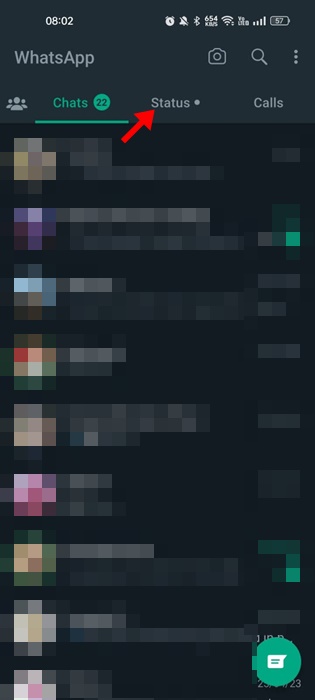
Voice Notes on WhatsApp Status is nu live en is beschikbaar voor alle gebruikers wereldwijd. Om spraakmemo’s als WhatsApp-status te delen, moet je ervoor zorgen dat je de nieuwste versie van de WhatsApp-app voor Android of iPhone gebruikt.
Plaats spraakmemo op WhatsApp-status
Dus, als je spraakmemo’s op WhatsApp Status wilt posten, lees dan het artikel verder. Hieronder hebben we gedeelde stappen voor het delen van spraakmemo’s over de WhatsApp-status voor zowel Android als iPhone. Laten we eens kijken.
Spraaknotities delen in WhatsApp Status Android
Android-gebruikers moeten hun WhatsApp-app updaten vanuit de Google Play Store. Volg na de update de onderstaande stappen.
1. Open eerst de WhatsApp-app op Android en ga naar het tabblad’Status‘.
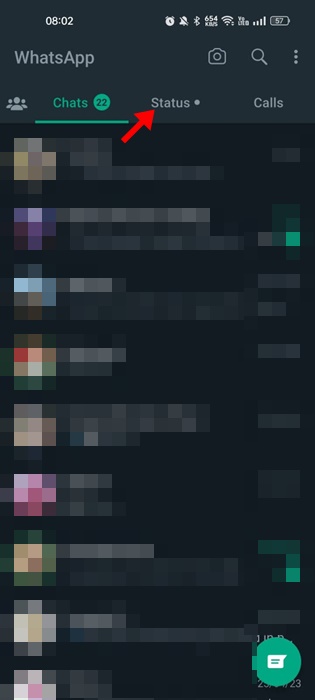
2. Tik op het pictogram Potlood in de rechterbenedenhoek van de Status.
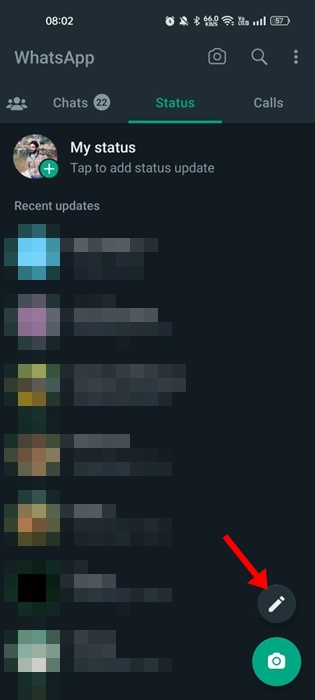
3. U ziet aan de rechterkant een nieuw microfoonpictogram. Houd het microfoonpictogram ingedrukt om een spraakmemo op te nemen.
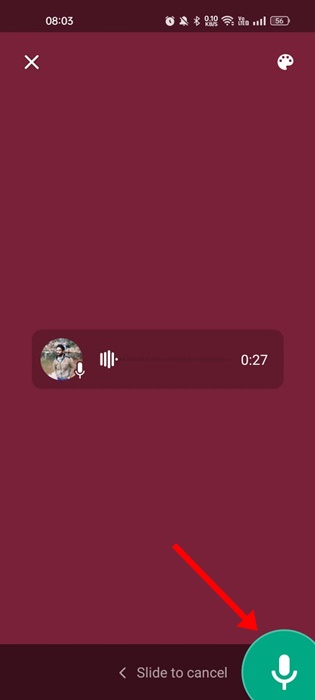
4. U kunt uw vinger naar links schuiven om te annuleren of opnieuw te beginnen tijdens het opnemen.
5. Om de opname te stoppen, verlaat u het pictogram Microfoon. De opgenomen spraaknotitie verschijnt op het statusscherm. U kunt de spraakopname beluisteren door op de knop Afspelen te drukken.
6. Als u niet tevreden bent met de opname, tikt u op het pictogram prullenbak blik.

7. Tik vervolgens op het pictogram kleurenpalet rechtsboven om de achtergrondkleur te wijzigen.
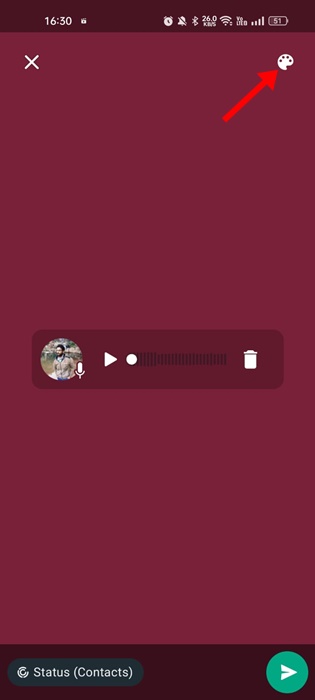
8. Als u klaar bent met bewerken, tikt u op de knop Verzenden.

Dat is alles! De spraaknotitie wordt geüpload naar uw WhatsApp-status. Je kunt nu op’Mijn status’tikken om de opname te horen.
Hoe post je spraaknotities in WhatsApp Status iPhone?
De mogelijkheid om stem te delen notities in Status is zelfs beschikbaar in de WhatsApp-app voor iPhone. iPhone-gebruikers moeten deze stappen volgen om spraakmemo’s te posten in WhatsApp Status.
1. Open de WhatsApp-applicatie en ga naar het tabblad Status in de linkerbenedenhoek.
2. Tik in het statusscherm op het pictogram Potlood in’Mijn status‘.
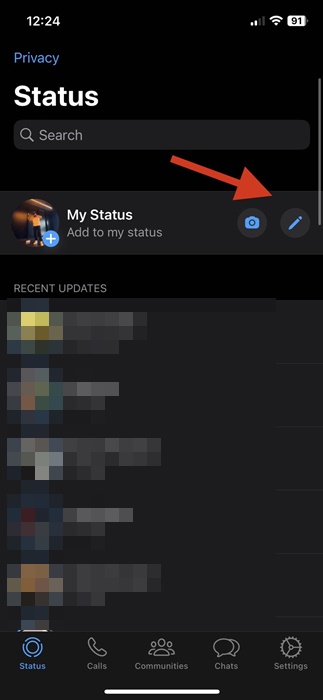
3. Tik vervolgens op het microfoonpictogram en houd dit vast op het scherm Typ een status.
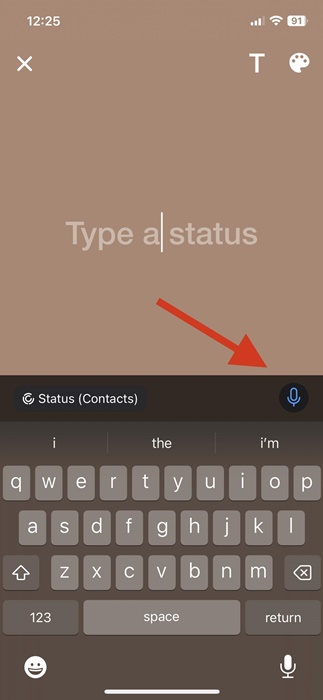
4. Neem nu de spraakopname op die u op de WhatsApp-status wilt plaatsen en tik op de knop’Verzenden‘.
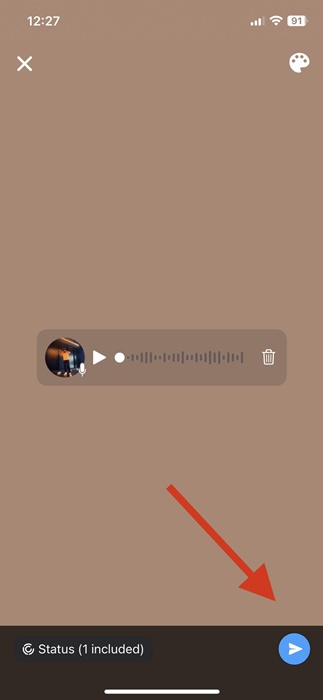
Dat was alles! De spraaknotitie wordt op uw WhatsApp-account geplaatst.
Hoe WhatsApp-spraakstatus verwijderen?
U kunt uw spraakstatus verwijderen, net zoals u tekst verwijdert , afbeeldingen of URL’s. Als je niet weet hoe je een WhatsApp-status moet verwijderen, volg je deze stappen.
1. Open WhatsApp en ga naar het tabblad Status.
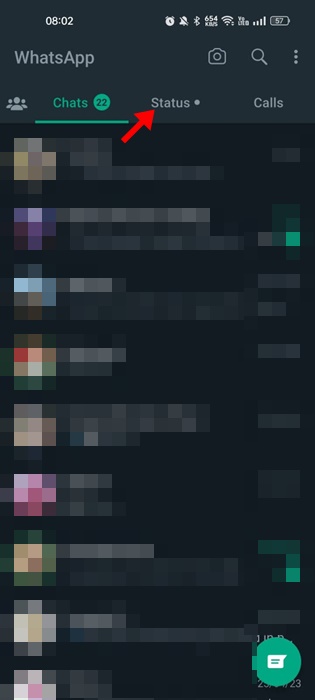
2. Tik net naast Mijn status op de drie stippen.
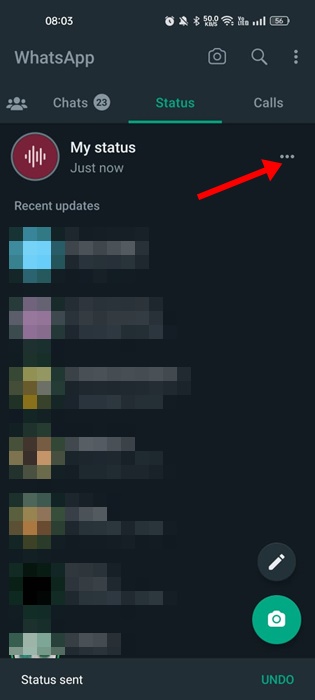
3. Selecteer’Verwijderen‘uit de opties die verschijnen.
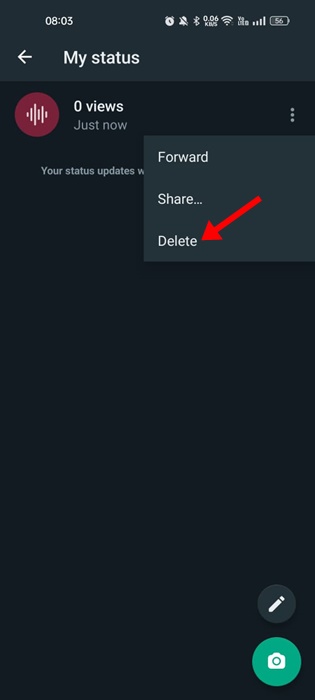
4. Tik in de bevestigingsprompt nogmaals op de optie Verwijderen.
Dat is alles! Zo eenvoudig is het om een WhatsApp-spraakstatus op Android of iPhone te verwijderen.
Veelgestelde vragen
Is spraaknotities anders dan spraakberichten ?
Spraakberichten zijn de berichten die u op de chats verzendt. Aan de andere kant worden spraaknotities gedeeld op WhatsApp Status. Alle contacten kunnen dus spraaknotities zien die u deelt op uw status als u de statusprivacy niet hebt gewijzigd.
Mijn spraaknotities hebben geen geluid?
Als je gesproken notities geen geluid hebben, moet je controleren of de microfoon van je telefoon werkt. Als het werkt, kun je de WhatsApp-app geforceerd stoppen en de spraaknotitie opnieuw delen.
Waarom kan ik geen audio opnemen op WhatsApp?
WhatsApp neemt geen audio op als het niet is toegestaan om je microfoon te gebruiken. Dus als je geen audio kunt opnemen op WhatsApp, moet je ervoor zorgen dat’Microfoontoegang’is ingeschakeld voor de WhatsApp-app.
Kun je spraaknotities plannen om later te verzenden?
Momenteel is er geen optie om spraakberichten op WhatsApp op te nemen en in te plannen. Verschillende apps van derden of WhatsApp Mods bieden u echter deze functie. Desalniettemin raden we aan om dergelijke apps te vermijden om veiligheids-en privacyredenen.
Lees ook: 5 beste stickerpakketten voor WhatsApp
Voice Notes for WhatsApp Status is een geweldige toevoeging, vooral voor degenen die geef niet de voorkeur aan tekst of afbeeldingen. De functie is van groot nut voor alle Android-en iPhone-gebruikers. Als je meer hulp nodig hebt bij het plaatsen van gesproken notities op WhatsApp Status, laat het ons dan weten in de reacties.
